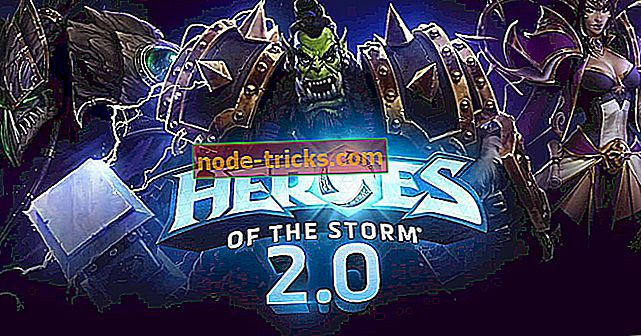Антивирус Касперского блокирует или ограничивает ваш VPN? Вот что делать
Сделать все различные приложения обычным пользователем Windows 10 в наше время не всегда просто. Например, сотни пользователей не смогли обойти внезапную блокировку VPN, внезапно навязанную антивирусом Касперского. Это не редкая проблема, поскольку VPN и сторонние брандмауэры (они входят в состав антивирусного пакета) не очень хорошо работают вместе.
Тем не менее, мы предоставили некоторые решения, которые должны пригодиться. Конечно, настоятельно рекомендуется обратиться в службу поддержки Kaspersky, если проблема не устранена после применения всех обходных путей.
Как разблокировать VPN, заблокированный Касперским А.В.
- Белый список VPN
- Отключить сканирование зашифрованных соединений
- Обновление или понижение Kaspersky
- Проверьте драйверы TAP
- Переустановите VPN
1: Белый список VPN
Обо всем по порядку. Давайте удостоверимся, что Kaspersky Security Suite отвечает за блокировку VPN или несоответствия в скорости соединения. Временно отключите антивирус, щелкнув правой кнопкой мыши значок в области уведомлений и попробуйте снова использовать VPN. Если антивирус Касперского действительно виноват в проблемах VPN, вам нужно вручную создать исключение для VPN-клиента.
Теперь, независимо от того, делали ли вы это раньше, похоже, что обновление для Kaspersky изменило настройки неблагоприятным образом, заблокировав исходящие VPN-соединения. Мы также рекомендуем добавить исключения для браузеров, так как патч для беспокойства предположительно больше всего повлиял на браузеры, в то время как другие приложения, связанные с подключением, продолжали нормально работать с включенной VPN.
Если вы не уверены, как это сделать, следуйте приведенным ниже инструкциям:
- Откройте Kaspersky из области уведомлений, а затем откройте Настройки.
- Выберите Защита .
- Выберите Брандмауэр .

- Отключите « Блокировать сетевые подключения, если пользователю не предлагается ».
- Выберите исполняемый файл VPN и разрешите ему обмениваться данными через брандмауэр. Повторите это для всех связанных приложений.
- Сохраните изменения и попробуйте подключиться снова.
2: отключить проверку зашифрованных соединений
Некоторые опытные пользователи рекомендовали отключить определенные опции, чтобы заставить VPN работать. Один из вариантов, который, по-видимому, нарушает соединение VPN, - это «Сканирование зашифрованных соединений». Также может помочь отключение опций «Внедрить скрипт в веб-трафик для взаимодействия с веб-страницами» и «Автоматически активировать расширение Kaspersky Protection в браузерах».
Если вы не уверены, как это сделать, мы предоставили шаги для всех трех вариантов ниже.
- Запустите Kaspersky> Настройки> Дополнительно> Сеть> отключить « Не проверять зашифрованные соединения ».

- Запустите «Касперский»> «Настройки»> «Дополнительно»> «Сеть»> отключить « Ввод скрипта в веб-трафик для взаимодействия с веб-страницами ».
- Откройте «Kaspersky»> «Настройки»> «Защита»> «Настройки веб-антивируса»> «Дополнительные настройки»> отключить « Автоматически активировать расширение Kaspersky Protection в браузерах ». Перед этим мы рекомендуем удалить расширение из браузера.
3: обновить или понизить Kaspersky
Прежде всего, убедитесь, что у вас установлен последний патч Касперского. Если это так, то обновление / понижение кажется приемлемым. Кроме того, похоже, что версия, которая сломала VPN, - это Kaspersky 2017. Вместо того, чтобы ждать патча, некоторые пользователи решили изменить версию антивируса, обновив его или понизив его в процессе работы. Если у вас есть лицензионный ключ, вы можете установить практически все версии Kaspersky, так что имейте это в виду.
Важно пропустить приглашения к обновлению («Настройки»> «Дополнительно»> «Обновить» и снять флажок для загрузки новых версий), если вы, скажем, переходите на Kaspersky 2016. Вам нужно будет сохранить лицензию ключ и удалить текущую версию Kaspersky. После этого перейдите на официальный сайт и загрузите версию, которую вы считаете функциональной. Если вы используете VPN ежедневно, вам, вероятно, следует рассмотреть этот вариант.
Также вы можете бесплатно обновить версию Kaspersky 2018 таким же образом.
4: Проверьте драйверы TAP
Уязвимый VPN может иметь свою долю в этом, хотя Касперский является основным виновником. А именно, ожидая решения, некоторые пользователи вмешивались в работу адаптера TAP и соответствующего драйвера. По некоторым причинам у них было намного лучшее соединение после отката водителей. Адаптер TAP является неотъемлемой частью VPN, поэтому связь очевидна.
Из-за очевидных различий в каждой системе (нет двух одинаково настроенных ПК), мы не можем с уверенностью сказать, является ли это постоянным решением. Тем не менее, стоит попробовать.
5: переустановить VPN
Наконец, вы можете попробовать переустановить уязвимый VPN. При этом само приложение (VPN-клиент) должно реинтегрироваться в системную оболочку. И, возможно, проблема не будет сохраняться после этого. Мы рекомендуем использовать стороннюю программу удаления, чтобы очистить все оставшиеся файлы и записи реестра, оставленные позади.
Следуйте этим инструкциям для удаления VPN:
- В панели поиска Windows введите Control и откройте панель управления из списка результатов.

- В представлении «Категория» нажмите « Удалить программу» в разделе «Программы».

- Щелкните правой кнопкой мыши по вашему VPN- решению и удалите его.
- Используйте IObit Uninstaller Pro (рекомендуется) или любой другой сторонний деинсталлятор для очистки всех оставшихся файлов и записей реестра, созданных VPN.
- Перезагрузите компьютер.
- Загрузите последнюю версию VPN на ваш выбор ( CyberGhostVPN - наш выбор) и установите ее.
Это должно сделать это. Если у вас есть какие-либо вопросы или предложения относительно невозможности работы VPN в сочетании с антивирусом Касперского, не стесняйтесь сообщать нам в разделе комментариев ниже.






![Невозможно загрузить файлы из Интернета в Windows 10 [Fix]](https://node-tricks.com/img/windows/503/unable-download-files-from-internet-windows-10-2.jpg)